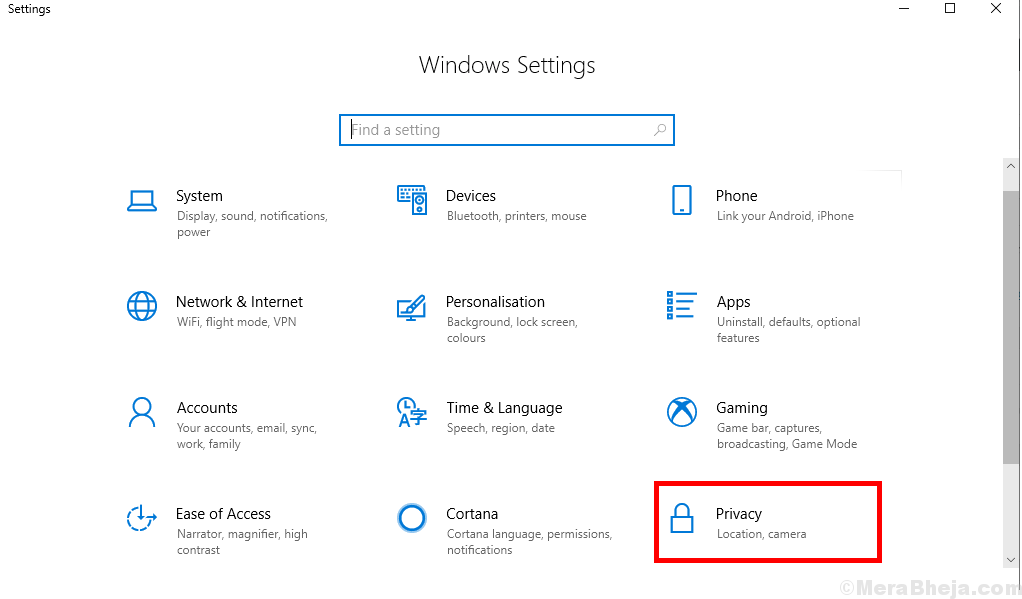Iki „TechieWriter“
Kaip sukonfigūruoti automatinį paleidimą „Windows 7“ ir „10“: - Automatinis paleidimas funkcija nuskaito įrenginį automatiškai, kai jis yra prijungtas prie jūsų kompiuterio. Ji yra atsakinga už tai, ką daryti su prijungtu įrenginiu. Jis atlieka veiksmą arba nieko nedaro pagal jūsų nustatymus. Taigi kyla klausimas, ar galite nustatyti savo Automatinis paleidimas taip, kad ji visada pasirodytų taip, kaip norite, kad ji atliktų? Taip tu gali. Konfigūracijos parametrai yra šiek tiek panašūs „Windows“ versijos. Šiame straipsnyje aš paaiškinau konfigūravimo veiksmus Automatinis paleidimas „Windows 7“ ir „Windows 10“. Skaitykite toliau ir sužinokite, kaip nulaužti šį paprastą triuką.
Taip pat žiūrėkite:
- Kaip sukurti atsarginę „Android“ telefono kopiją kompiuteryje
- Kaip naudoti „Android“ telefoną kaip kompiuterio mikrofoną
Kaip sukonfigūruoti automatinį atkūrimą sistemoje „Windows 7“
1 ŽINGSNIS
- Pradėkite rašyti automatinis paleidimas į „Windows 7“ paieškos laukelį. Dėl to bus įtrauktas į sąrašą Automatinis paleidimas programą „Windows 7“. Spustelėkite Automatinis paleidimas kaip parodyta ekrano kopijoje.
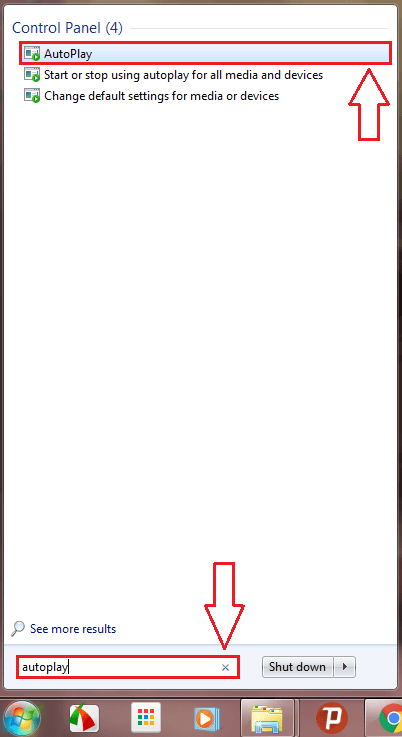
2 ŽINGSNIS
- Po antrašte jums bus parodytas ilgas parinkčių sąrašas Pasirinkite, kas nutiks įterpiant kiekvieno tipo laikmeną ar įrenginį. Jei norite visiškai išjungti Automatinis paleidimas funkciją, tiesiog nuimkite laukelį, kuriame sakoma Naudokite automatinį paleidimą visoms laikmenoms ir įrenginiams.
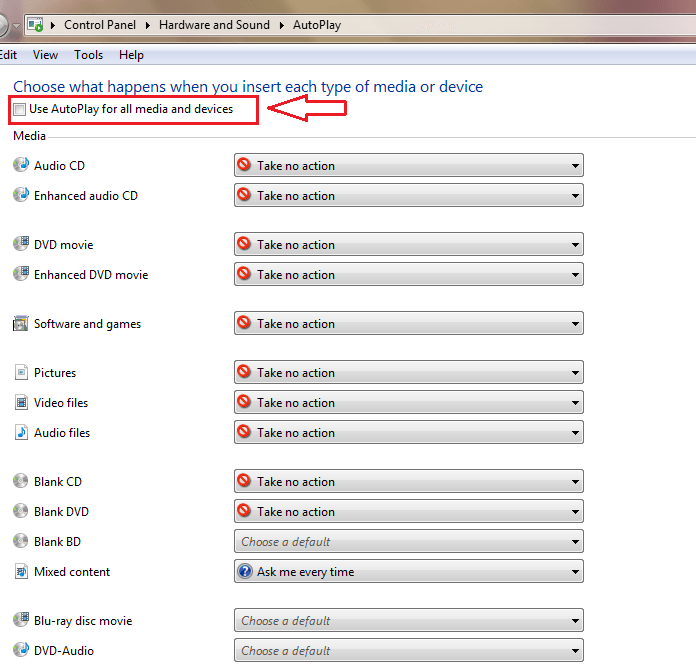
3 ŽINGSNIS
- Dabar skyriuje pavadinimu Žiniasklaida, suraskite laikmeną ar įrenginį, kurį norite pakeisti Automatinis paleidimas nustatymai. Pateiktame pavyzdyje aš nusprendžiau pakeisti Garso kompaktinis diskas. Atitinkamame išskleidžiamajame meniu galite pasirinkti tai, ko norite Automatinis paleidimas daryti pasirinkto įvykio atveju.
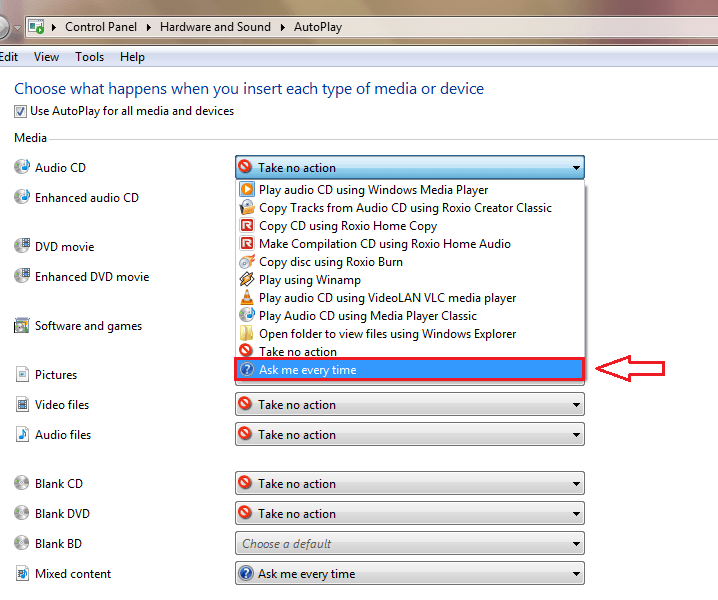
4 ŽINGSNIS
- Jei bet kuriuo metu apsigalvosite dėl atliktų pakeitimų, slinkite žemyn ir raskite pavadintą mygtuką Atstatykite visus numatytuosius nustatymus spustelėti jį.
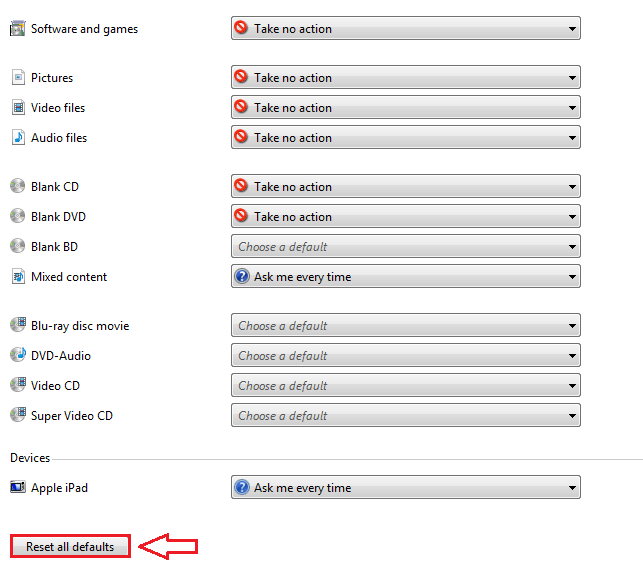
Kaip sukonfigūruoti automatinį atkūrimą sistemoje „Windows 10“
1 ŽINGSNIS
- Kaip ir „Windows 7“, įveskite automatinis paleidimas į paieškos laukelį. Pasirodžiusiuose paieškos rezultatuose spustelėkite Automatinis paleidimas programą, kaip parodyta ekrano kopijoje.

2 ŽINGSNIS
- Galite pasirinkti išjungti Automatinis paleidimas funkciją, atžymėdami žymimąjį laukelį, atitinkantį Naudokite automatinį paleidimą visoms laikmenoms ir įrenginiams kaip parodyta žemiau. Jei norite pakeisti Automatinis paleidimas konfigūracija Nuimamas diskas, tiesiog išskleidžiamajame meniu pasirinkite norimą parinktį.
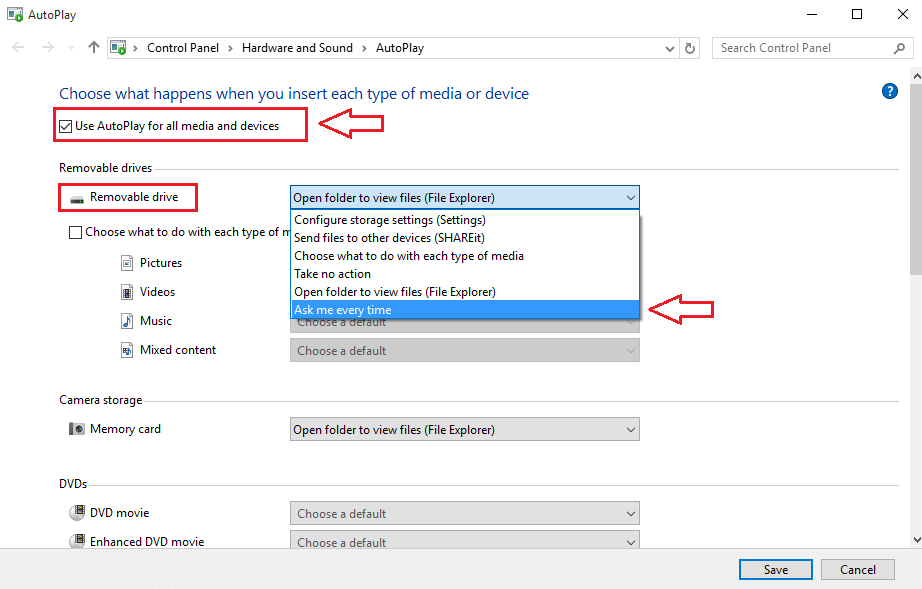
3 ŽINGSNIS
- Taip pat galite pakeisti Automatinis paleidimas taip pat kitų laikmenų ir įrenginių konfigūracijos nustatymai.
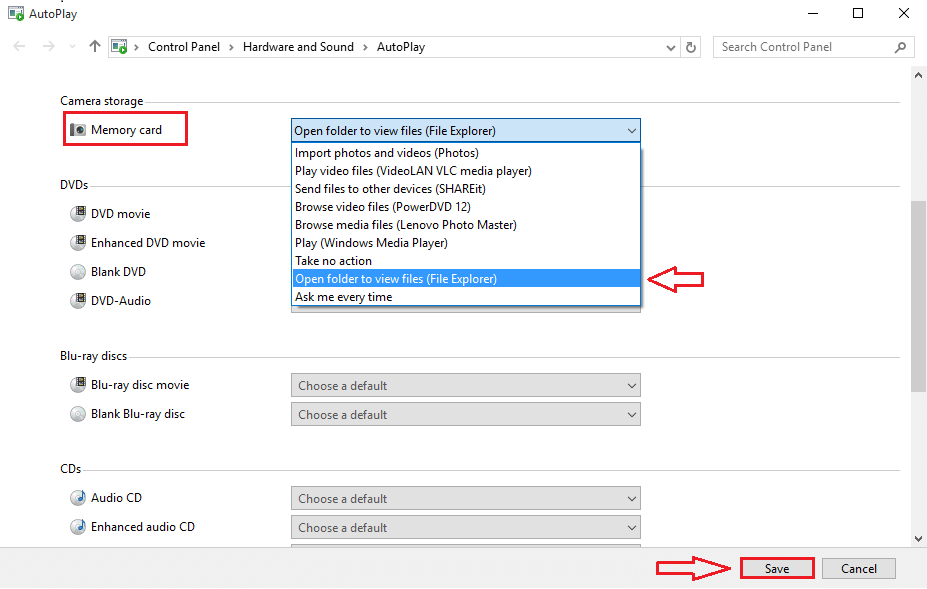
4 ŽINGSNIS
- Norėdami grąžinti visas savo nuostatas į pradinį būdą, raskite ir spustelėkite mygtuką, kuriame sakoma Atstatykite visus numatytuosius nustatymus.

Taigi taip paprasta sukonfigūruoti savo Automatinis paleidimas. Priverskite savo sistemą iš tikrųjų daug apie jus kalbėti pritaikydami ją geriausiu būdu. Tikiuosi, kad straipsnis jums buvo naudingas.